在使用迅雷看看观看视频时,可能会遇到没有声音的问题,这个问题可能是由于多种原因导致的,例如音频设置问题、系统问题、软件问题等,本文将为您提供一些解决方法,帮助您解决这个问题。
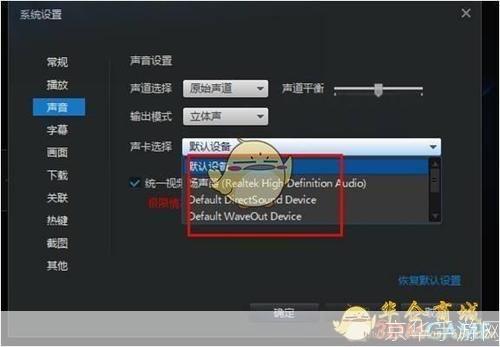
1、检查音频设置
您需要检查您的电脑音频设置是否正确,请按照以下步骤操作:
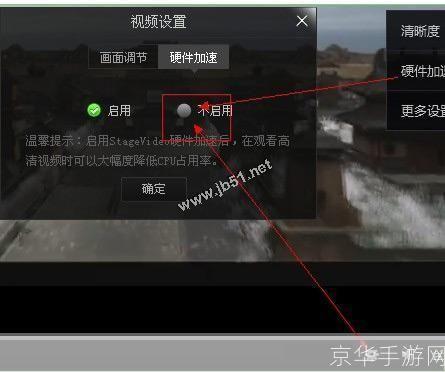
a. 点击桌面右下角的音量图标,打开音量控制面板。
b. 在音量控制面板中,确保“主音量”和“波形”滑块没有被静音,如果被静音,请取消静音。
c. 如果您使用的是耳机或外接扬声器,请检查设备是否正常工作,您可以尝试更换其他设备进行测试。
2、更新声卡驱动
如果您的电脑声卡驱动过时,可能会导致迅雷看看没有声音,请按照以下步骤更新声卡驱动:
a. 右键点击“计算机”或“此电脑”,选择“管理”。
b. 在计算机管理窗口中,点击左侧的“设备管理器”。
c. 在设备管理器中,找到“声音、视频和游戏控制器”,展开该选项。
d. 找到您的声卡设备,右键点击,选择“更新驱动程序”。
e. 在弹出的窗口中,选择“自动搜索并安装适合我的设备的驱动程序”。
3、检查迅雷看看设置
请按照以下步骤检查迅雷看看的音频设置:
a. 打开迅雷看看播放器,点击左上角的菜单按钮,选择“设置”。
b. 在设置窗口中,点击“音频”选项卡。
c. 确保“使用系统默认音频设备”选项被勾选,如果没有勾选,请勾选该选项。
d. 如果仍然没有声音,您可以尝试更改音频输出设备,点击“音频输出设备”下拉框,选择您的音频输出设备。
4、重新安装迅雷看看播放器
如果以上方法都无法解决问题,您可以尝试卸载迅雷看看播放器,然后重新下载安装,请按照以下步骤操作:
a. 打开控制面板,找到“程序”或“程序和功能”,点击进入。
b. 在程序列表中找到迅雷看看播放器,右键点击,选择“卸载”。
c. 卸载完成后,访问迅雷官网下载最新版本的迅雷看看播放器安装包。
d. 安装新版本的迅雷看看播放器,并按照上述方法检查音频设置。